使用win10系统的时候默认的情况下桌面的图标会有阴影,这样可以让图标看上去更加的立体,让我们的视觉上更加的舒服,但是很多win10用户也会感觉阴影会看上去不够整洁,那么这种情况下就想将图标的阴影进行去除处理,但是很多朋友却并不知道如何操作,尤其是刚刚接触win10系统的用户,其实win10虽然默认是开启了图标阴影的,但是它也完全可以关闭,如何关闭呢?下面给大家介绍一下
1、桌面右键点击此电脑图标,然后单击属性
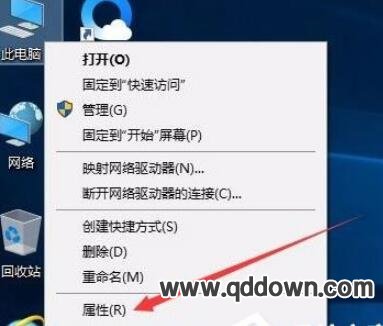
2、在打开的窗口中继续点击高级系统设置选项
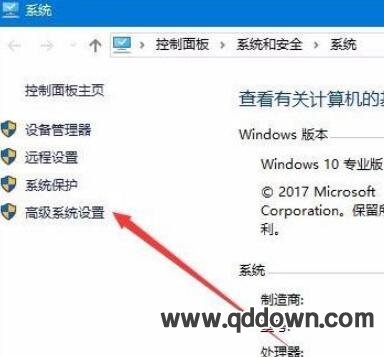
3、打开后继续点击设置选项
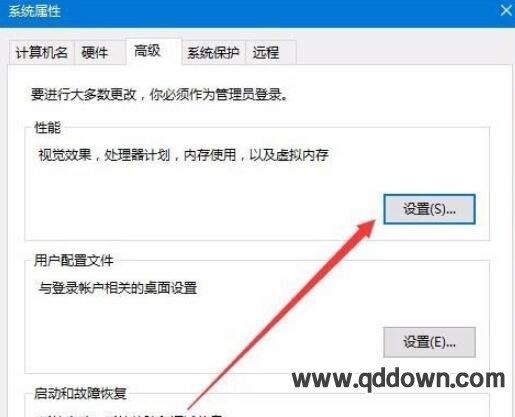
4、最后我们将“平滑屏幕字体边缘”与“在桌面上为图标标签使用阴影”两个选项前边的勾选去掉即可


 用手机下载的好看视频保存在哪里了?怎么找
用手机下载的好看视频保存在哪里了?怎么找 怎么注销支付宝账号?注销支付宝账号的方法
怎么注销支付宝账号?注销支付宝账号的方法 微信里怎么查看与好友共同的群?微信查看与
微信里怎么查看与好友共同的群?微信查看与 如果360安全卫士不断提示有高危漏洞怎么办
如果360安全卫士不断提示有高危漏洞怎么办 淘宝删除的订单能恢复吗?淘宝删除的订单能
淘宝删除的订单能恢复吗?淘宝删除的订单能 怎么打开lrc文件?lrc怎么打开?怎么编辑lr
怎么打开lrc文件?lrc怎么打开?怎么编辑lr





